Izbrišite privremene datoteke pomoću alata za čišćenje diska u sustavu Windows 11/10
Već smo vidjeli što su privremene datoteke u sustavu Windows . Privremene datoteke u sustavu Windows(Windows) su one bezvrijedne datoteke(junk files) čija je upotreba samo privremena i postaju suvišne nakon što je zadatak dovršen. Te bi privremene datoteke trebale biti izbrisane nakon što program izađe. Ali to nije uvijek slučaj, što dovodi do gubitka prostora na disku.
Iako prisutnost ovih privremenih(Temporary) datoteka neće utjecati na performanse vašeg operativnog sustava, njihovo povremeno brisanje samo je stvar dobre prakse i to treba činiti redovito. Koliko često biste to trebali činiti ovisi o tome koliko agresivno koristite svoje računalo. Ali za većinu korisnika, vjerujem da bi brisanje takvih privremenih(Temporary) datoteka jednom mjesečno trebalo biti dovoljno dobro.
SAVJET(TIP) : Sada možete osloboditi prostor na disku pomoću Storage Sense .
Alat za čišćenje diska u sustavu Windows 11/10
Danas ću pisati o koracima za brisanje privremenih datoteka u Windows 11/10/8 pomoću ugrađenog alata za čišćenje diska(Disk Cleanup Tool) . Ovaj post je napisan imajući na umu početnike(beginners) , koji možda ne znaju kako koristiti alat.
Dopustite mi da to opišem korak po korak:
Koraci za brisanje privremenih datoteka(Delete Temporary Files) u Windows 11/10
Korak 1(Step 1) – Pomaknite pokazivač u gornji desni dio zaslona i kliknite na 'Traži'. Idite na postavke i u okvir za pretraživanje upišite Čišćenje diska . (Disk Cleanup)Zatim kliknite na ' Oslobodi(Free) prostor na disku čišćenjem nepotrebnih datoteka' ili ' Disk Cleanup Desktop app' ovisno o slučaju.




Uslužni program za čišćenje diska(Disk Cleanup) u Windows 11/10/8 gotovo je sličan onom koji smo koristili u sustavu Windows 7(Windows 7) . Opcije za brisanje uključuju:
- Preuzete programske datoteke
- Privremene internetske datoteke
- Izvanmrežne web stranice
- Koš za smeće
- Privremene datoteke
- Datoteke za optimizaciju isporuke
- DirectX Shades Cache
- Sličice
- Čišćenje Windows Update
- Datoteke za izvješćivanje o pogreškama sustava Windows
Uslužnom programu za čišćenje diska(Disk Cleanup Utility) možete pristupiti i izravnim ulaskom u svojstva pogona C.(Drive C)
Korak 1(Step 1) – Idite na Moje računalo(My Computer) i desnom tipkom miša kliknite pogon C.(Drive C.) Zatim kliknite na izbornik Svojstva(Properties) .
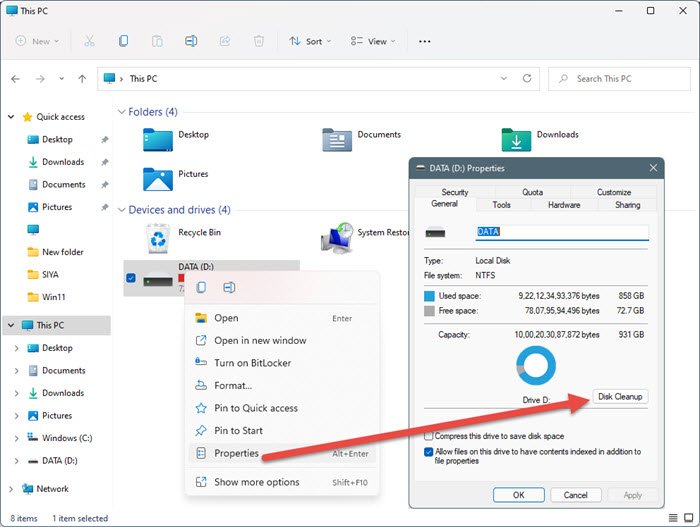
Korak 2(Step 2) – Doći ćete do okvira koji prikazuje svojstva lokalnog diska(Disk C Properties) C. Kliknite(Click) na "Čišćenje diska".

Ostalo je isto kao korak 3, korak 4(Step 4) i korak 5(Step 5) koji su gore navedeni.
Ako želite, možete dodati Čišćenje diska u kontekstni izbornik(add Disk Cleanup to the context menu) tvrdih diskova.
Trebate više čistiti?(Need to clean more?)
- Pokrenite cleanmgr /sageset:1 . Vidjet ćete više opcija čišćenja
- Koristite CCEnhancer za CCleaner za više čišćenja
- Uklonite prethodne instalacije sustava Windows(previous Windows installations) / Windows.old
- Neka Alat za čišćenje diska izbriše SVE privremene datoteke, uključujući one stvorene u zadnjih 7 dana(Make Disk Cleanup Tool delete ALL temporary files, including those created in the last 7 days) .
- Izbrišite prethodne slike sustava i sigurnosne kopije . Otvorite Control Panel > Backup and Restore ( Windows 7 ) > Manage space.
- Izbrišite mape $Windows.~BT i $Windows.~WS .
Idite ovdje da saznate više načina za oslobađanje i povećanje prostora na tvrdom disku na Windows računalima . Također možete koristiti besplatne programe za čišćenje bezvrijednih datoteka(freeware junk file cleaners) kao što su CCleaner ili Quick Clean za brzo brisanje predmemorije(delete the Cache Files) u sustavu Windows.
Pogledajte ovaj post ako nedostaje gumb za čišćenje diska . A ovo je ako čišćenje diska ne radi ispravno(Disk Cleanup is not working correctly) .
Je li čišćenje(Disk Cleanup) diska alat za upravljanje diskom ?(Disk Management)
Disk Cleanup je uslužni program za održavanje za uklanjanje neželjenih datoteka, dok vam upravljanje diskom(Disk Management) pomaže organizirati, izbrisati, spojiti i stvoriti nove particije tvrdog diska. Iako je prvi sličan značajci Storage Sense u sustavu Windows 11/10 , potonji je alat za pohranu koji treba pažljivo koristiti jer će to dovesti do trajnog gubitka podataka. Možda ne zvuči očito jer su oba povezana s diskom ili pohranom.
Koliko obično traje čišćenje diska(Disk Cleanup) ?
Ovisi o broju bezvrijednih datoteka koje planirate ukloniti i brzini uređaja za pohranu. Kada koristite Disk Cleanup na SSD - u, to je brže od HDD -a zbog visokih stopa čitanja i pisanja. U oba slučaja ne bi trebalo trajati duže od nekoliko minuta.
Što se događa ako otkažem čišćenje diska(Disk Cleanup) ?
Ako prekinete proces čišćenja diska između, i dalje će vam ostati nekoliko datoteka. Kada započne konačno izvođenje čišćenja diska(Disk Cleanup) , sve se datoteke poredaju i zatim uklanjaju jedna po jedna. Svaki prekid će ostaviti datoteke i izbrisati sve što je bilo na popisu prije nego što ga otkažete. Ako ste zabrinuti zbog oštećenja podataka, nemojte biti.
Ovaj će vam post pomoći ako se čišćenje diska zaglavi na Windows Update Cleanup .
Related posts
Neka Alat za čišćenje diska izbriše SVE privremene datoteke u sustavu Windows 11/10
Bezvrijedne datoteke u sustavu Windows 11/10: Što možete sigurno izbrisati?
Kako izbrisati Volume Shadow Copies u sustavu Windows 11/10
Ispravite pogrešku nedodijeljenog prostora na USB pogonu ili SD kartici u sustavu Windows 11/10
Besplatni softver Disk Space Analyzer za Windows 11/10
Što je Telnet? Kako omogućiti Telnet na Windows 11/10?
Kako isključiti indeksiranje Windows pretraživanja kada je malo prostora na disku
Kako koristiti alate ugrađene u Charmap i Eudcedit u sustavu Windows 11/10
Kako izbrisati privremene datoteke u sustavu Windows 10
Kako omogućiti HDR za aplikacije pomoću ICC profila u sustavu Windows 11/10
DupScout: Povećajte slobodan prostor na disku pomoću ovog alata za brisanje dupliciranih datoteka
Uključite ili isključite dijeljena iskustva u sustavu Windows 11/10
Miracast ne radi na Windows 11/10 nakon ažuriranja
Analizirajte i optimizirajte svoj prostor na disku uz DiskSavy za Windows 10
Tvrdi disk pun? Kako pronaći najveće datoteke u sustavu Windows 11/10?
Kako otvoriti Upravljanje diskom u sustavu Windows 11/10
Kako omogućiti ili onemogućiti značajku arhiviranja aplikacija u sustavu Windows 11/10
Različiti načini brisanja privremenih datoteka u sustavu Windows 11/10
Kako onemogućiti Storage Sense u sustavu Windows 11/10
Uklonite neželjene Windows programe, aplikacije, mape, značajke
